
Estén atentos se vienen videos muy muy buenos!!!!!
Estos videos son gracias a Nestor LU7BB.
Te invito a seguirnos en las redes sociales para enterarte de los nuevos Blogs.
LU4BB, 146.805 Mhz. -600, CABA, AR
by LU1DOO 3 Comments

Estén atentos se vienen videos muy muy buenos!!!!!
Estos videos son gracias a Nestor LU7BB.
Te invito a seguirnos en las redes sociales para enterarte de los nuevos Blogs.
by LU1DOO 6 Comments

Intentaré explicarte lo más simple para que puedas configurar tu Handy con las repetidoras que necesites, o bien para las frecuencias que necesites.
Para realizar esta configuracion vamos a necesitar:
Respecto al cable de datos, tenes 2 opciones:
OPCION 1: Como armar cable de datos para BAOFENG.
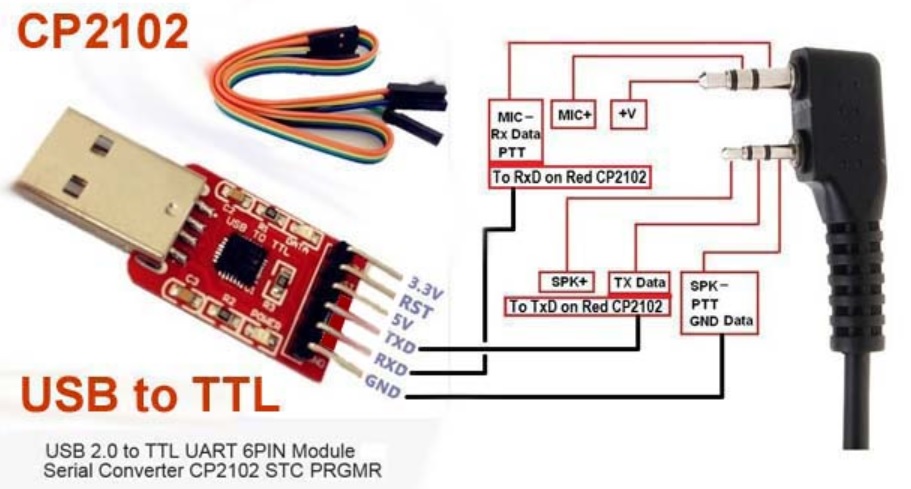
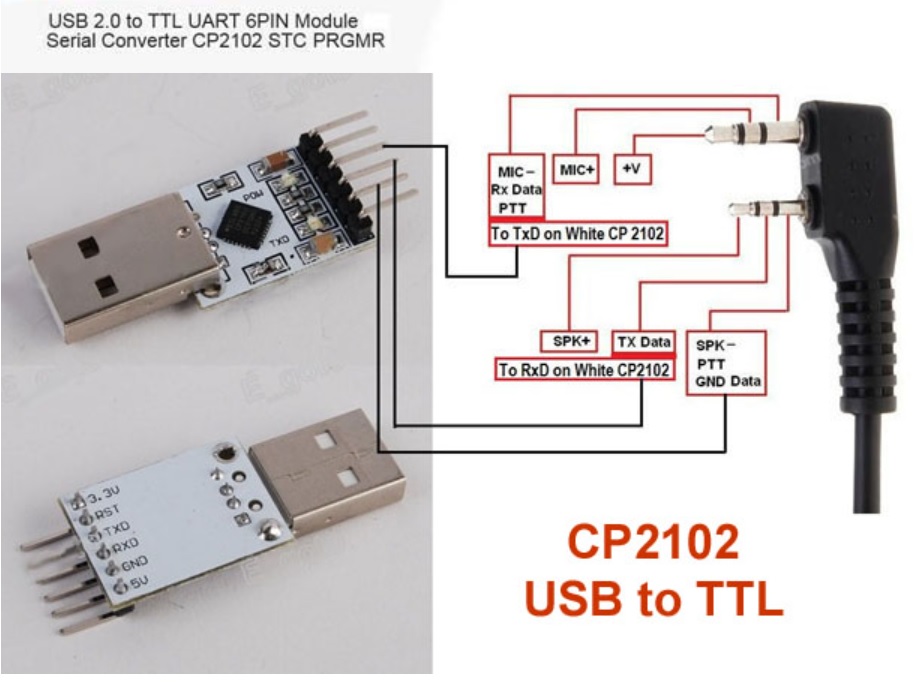
OPCION 2 Cable comprado por Mercado Libre.

Una vez que tenemos resuelto el tema del cable nos ocuparemos del software necesario para poder configurar los equipos.
En este caso vamos a utilizar un software llamado CHIRP, el cual es compatible con casi todas las marcas de equipos, aunque en este caso nos enfocaremos en los Baofeng.
Descarga de CHIRP:
Para equipos con Windows – Linux – Mac: http://trac.chirp.danplanet.com/chirp_daily/LATEST
Los usuarios de Windows querrán el archivo installer.exe
Los usuarios de MacOS querrán la aplicación diaria unificada y deberían ver la página de consejos de MacOS para obtener más información sobre cómo Apple ha hecho la vida difícil.
Los usuarios de Linux querrán el archivo tar.gz o el archivo Flatpak
Antes de comenzar a ejecutar Chirp debemos verificar que numero de puerto COM el equipo asigno a nuestro cable de datos.
Para verificar eso, nos vamos al Administrador de Dispositivos de nuestro equipo, en caso de Windows 10 (Click Derecho en el Logo de Windows y seleccionamos Administrador de Dispositivos).
Ahora nos concentramos en PUERTOS (COM y LPT)
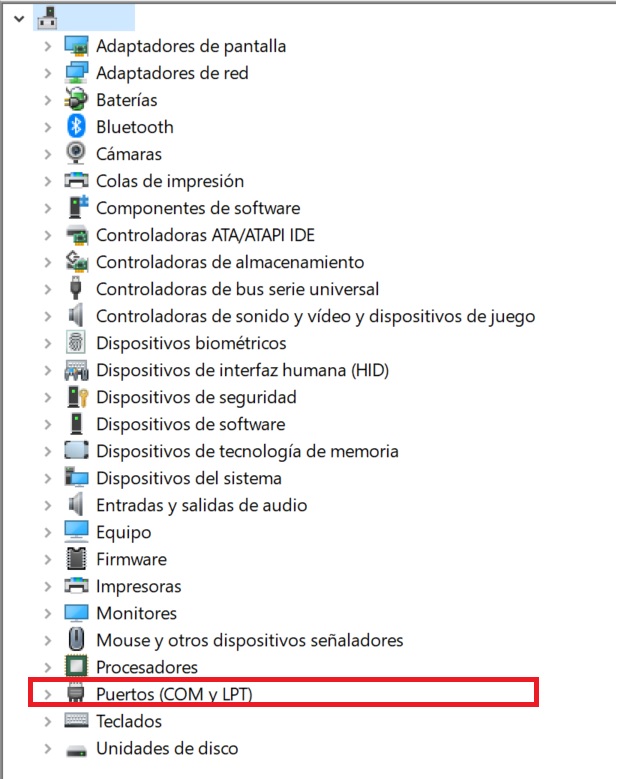
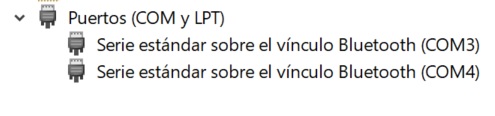
Una Vez conectada la placa vereremos lo siguiente.
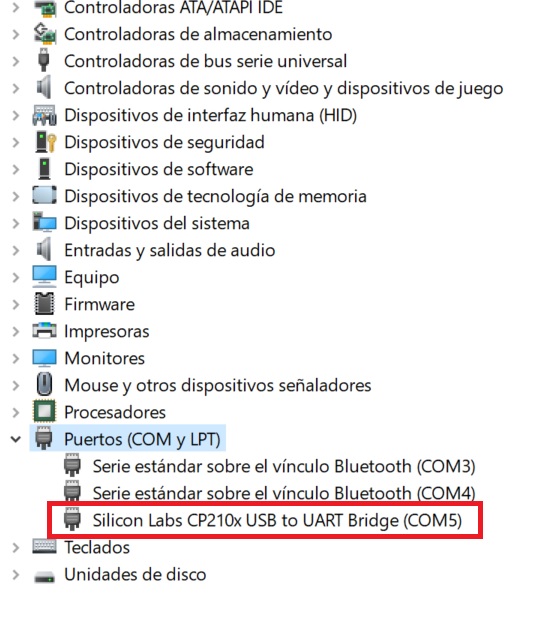
Una vez que sabemos el puerto e instalamos el Chirp (no es mas que dar clik en siguiente hasta que se termine de instalar…..
OJO!!!! no pone el icono en el escritorio, lo tenemos que ir a buscar a la ruta donde se instaló, generalmente es C:\Program Files (x86)\CHIRP y buscamos el archivo CHIRPW.EXE tiene la imagen de un puerto DB9 (serial).
Ahora si… ejecutamos CHIRP.
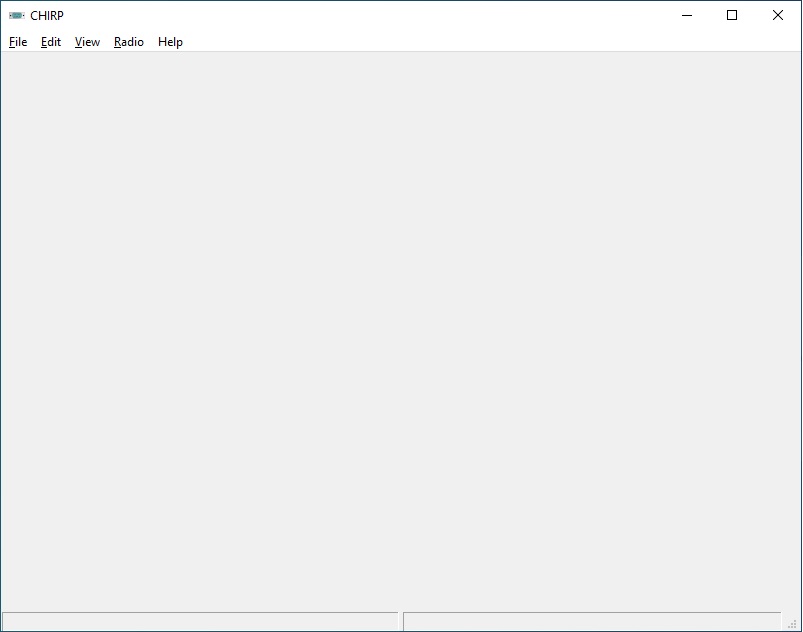
Vamos a la solapa «radio» , opción » Descargar desde radio»

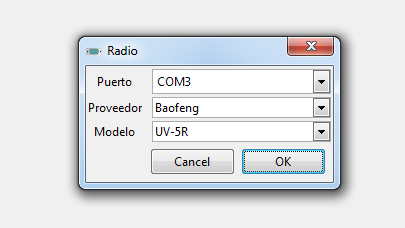
Una vez que elegimos dicha opción ,nos traerá toda la configuración del equipo conectado y seleccionado.
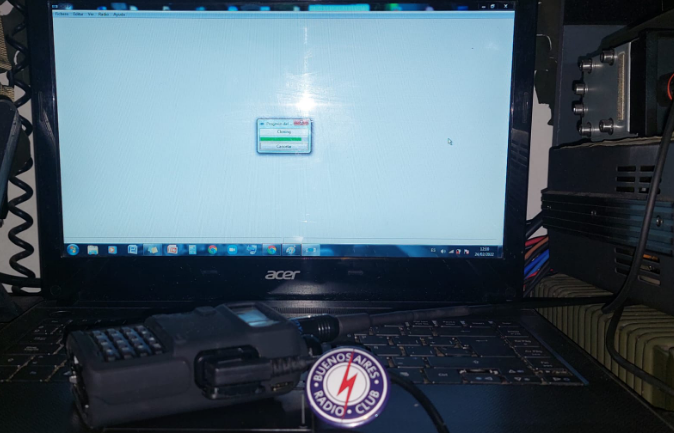
Observamos 2 solapas principales: «Memorias » y «Settings»
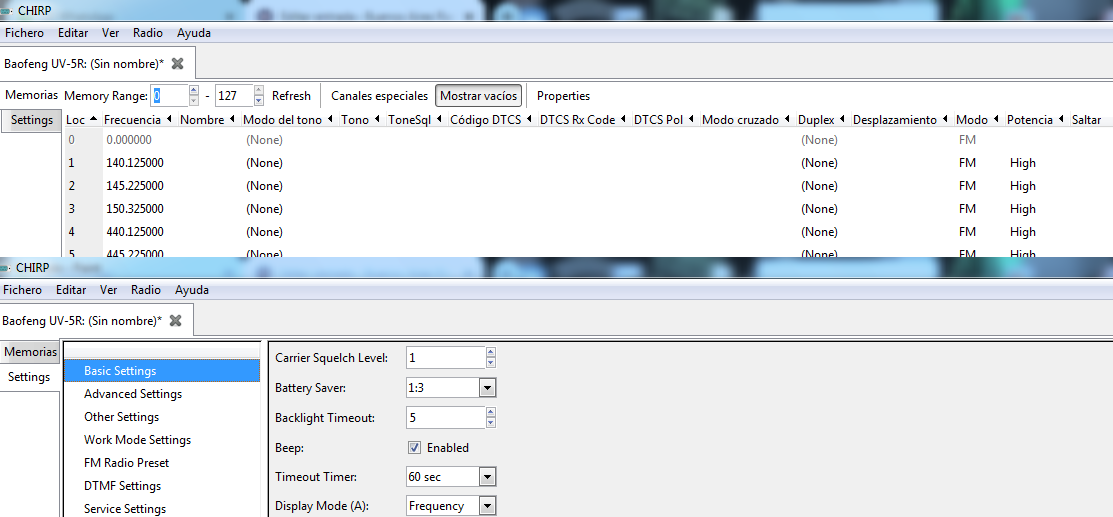
En la solapa de «Memorias» configuramos frecuencias, nombre, subtonos, offset, modo, potencia.
En este ejemplo configuramos los canales de los «TALKABOUT»
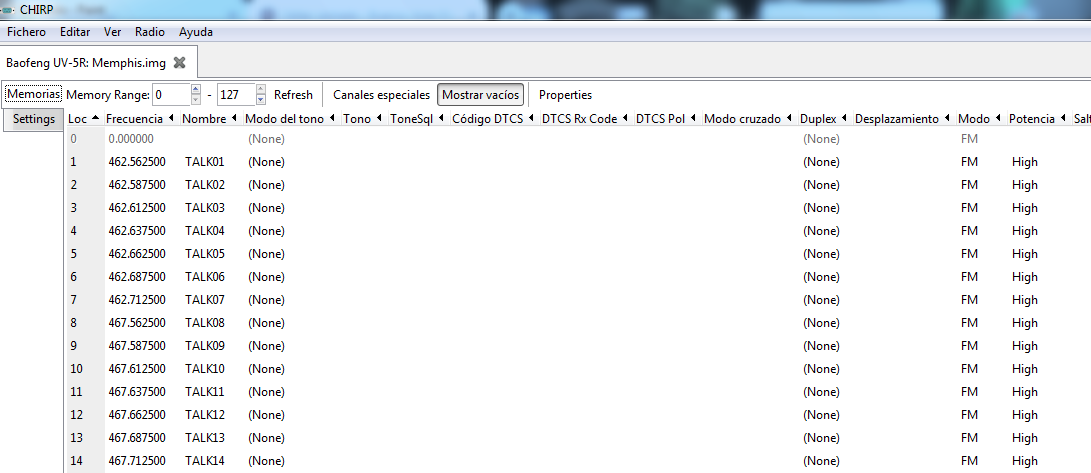
Guardamos este perfil, así de esta manera tenemos la configuración en un archivo .img
En la solapa «Settings» tenemos distintas opciones donde podemos setear desde el tiempo de iluminación del display, colores del mismo, idioma, nombre o distintiva cuando lo encendemos, prioridad de los canales, potencias, anchos de banda, etc.
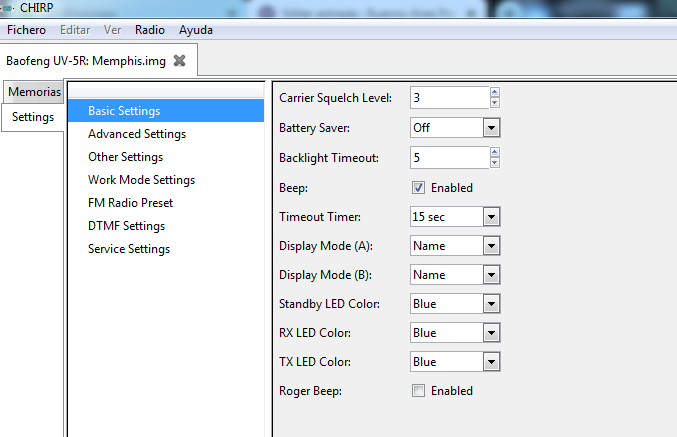
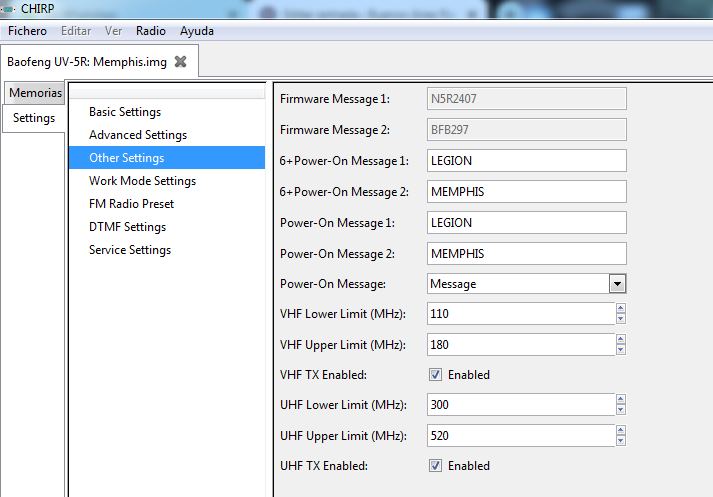
Un punto importante, por si quieren configurar otro equipo con la misma configuración, si no tienen el mismo «Firmware», cuando envíen la configuración al equipo, le mostrará un cartel de «error», en este caso deberán bajar la imagen del equipo a configurar y replicar manualmente la configuración de «Settings», no así las frecuencias, que con botón derecho «select all» «copian»y «pegan» todas las frecuencias en el nuevo equipo.
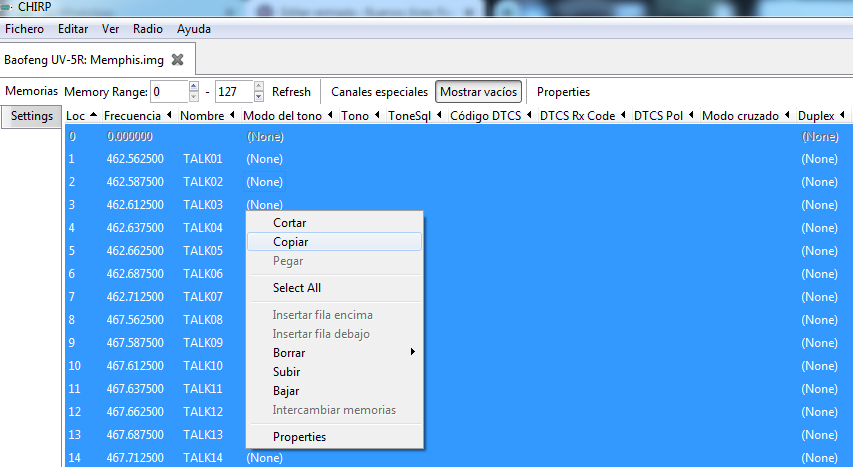
Una vez que tenemos toda la configuración lista, grabamos y recién en ese momento volvemos a la solapa «radio» opción «subir a radio»
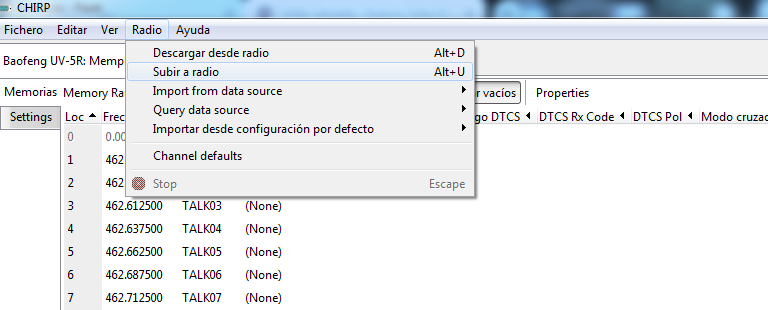
Saldrá nuevamente la ventana de puerto COM /equipo/modelo y damos OK.
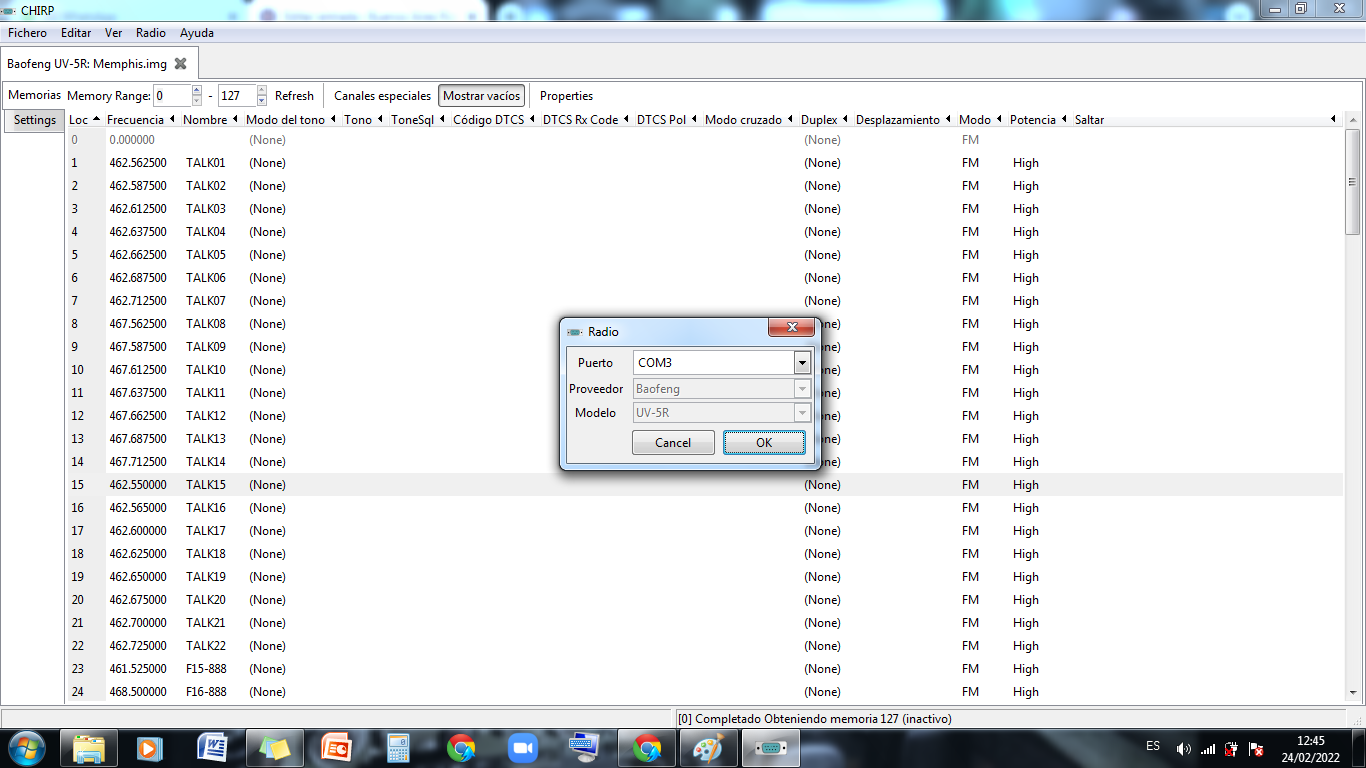
Vamos a observar, ya sea cuando subimos o bajamos información al equipo que titila el led de TX/RX.
Cuando termine de pasar toda la configuración desde el CHIRP al equipo, se reinicia automáticamente el equipo.
Cuando encendemos debería mostrar todo lo que configuramos.
Te dejo un .csv con frecuencias de Talkabout y de PNA (Prefectura Naval Argentina) 09, 12, 14, 15, 16, 71
Queremos agradecer a Darío Ezequiel Esposito fututo LU que se tomo el trabajo de hacer el csv para esta publicación.
Te invito a seguirnos en las redes sociales para enterarte de los nuevos Blogs.
CREADO POR: LU1DOO – LW9DSG
Uno de los primeros pasos es la construcción de antena básica, simple y económica para hacer, generalmente para poder jugar un poquito más con los queridos equipos Baofeng.
Antes de comenzar con la construcción tener un lugar despejado y con todas las herramientas necesarias para la construcción.
Te recomiendo que primero des una leída completa del blog y luego haces el paso a paso.
Materiales Necesarios:
Herramientas necesarias:

Paso Nro. 1

Paso Nro 2.

Paso Nro. 3

Paso Nro. 4.

Por un momento dejamos de lado el caño y comenzaremos a trabajar con el cable RG58.
Paso Nro. 5.

Paso Nro. 6.
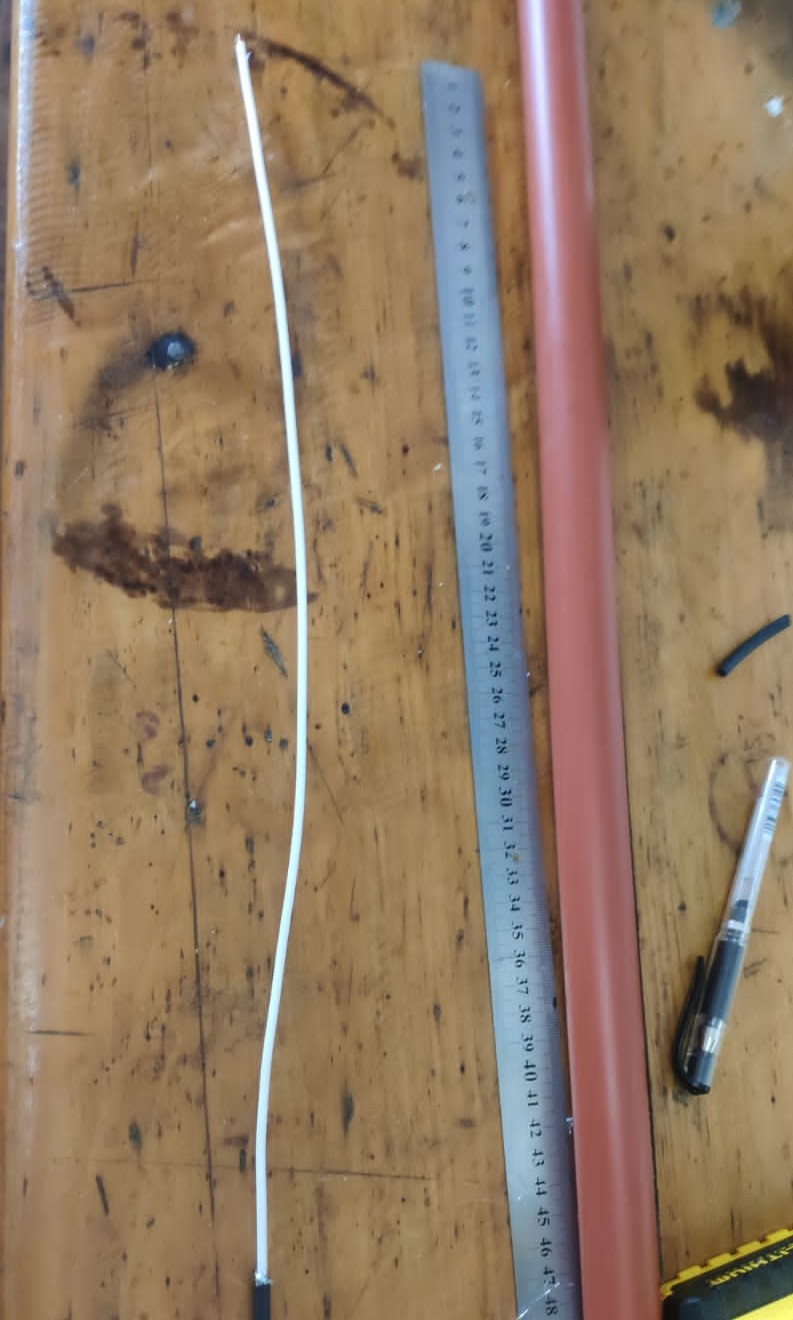
Paso Nro. 7.

Paso Nro. 8.

Paso Nro. 9.

Paso Nro. 10.

Paso Nro. 11.

Paso Nro. 12.
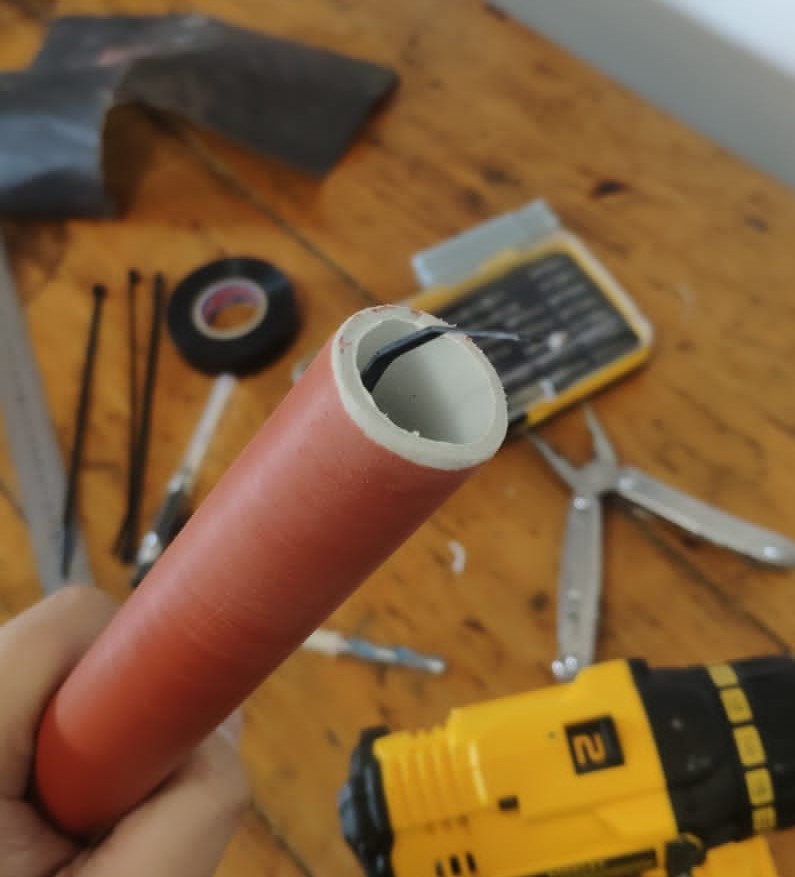
Paso Nro. 13.

Paso Nro. 14.
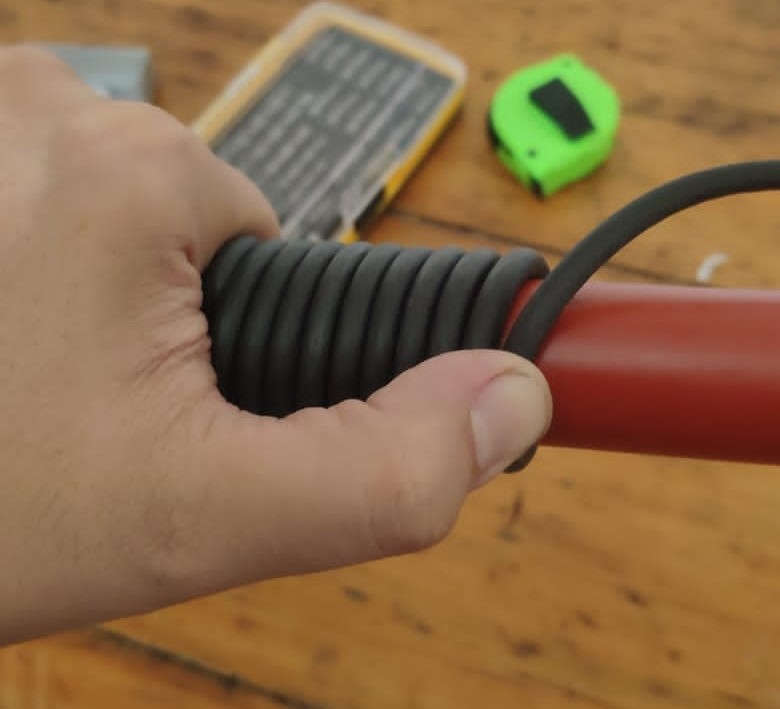
Paso Nro. 15

Paso Nro. 16.

Paso Nro. 17.

Si Tenes dudas o no sabes como conectar una ficha PL259 te dejo instructivo en el siguiente link.
Hasta acá tenemos hecha una antena VHF .
Modificación para transformarla en Bi Banda (VHF – UHF)
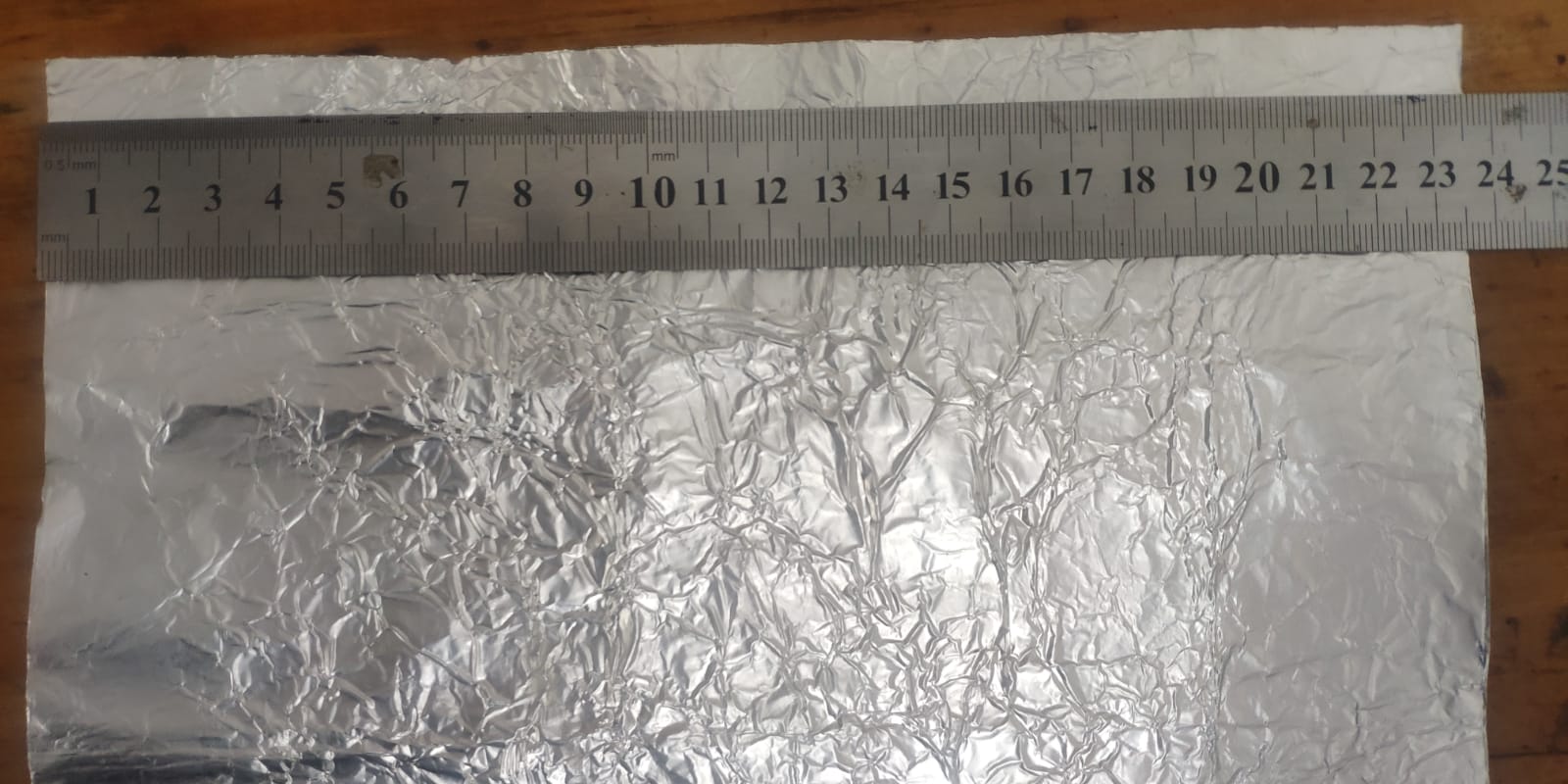
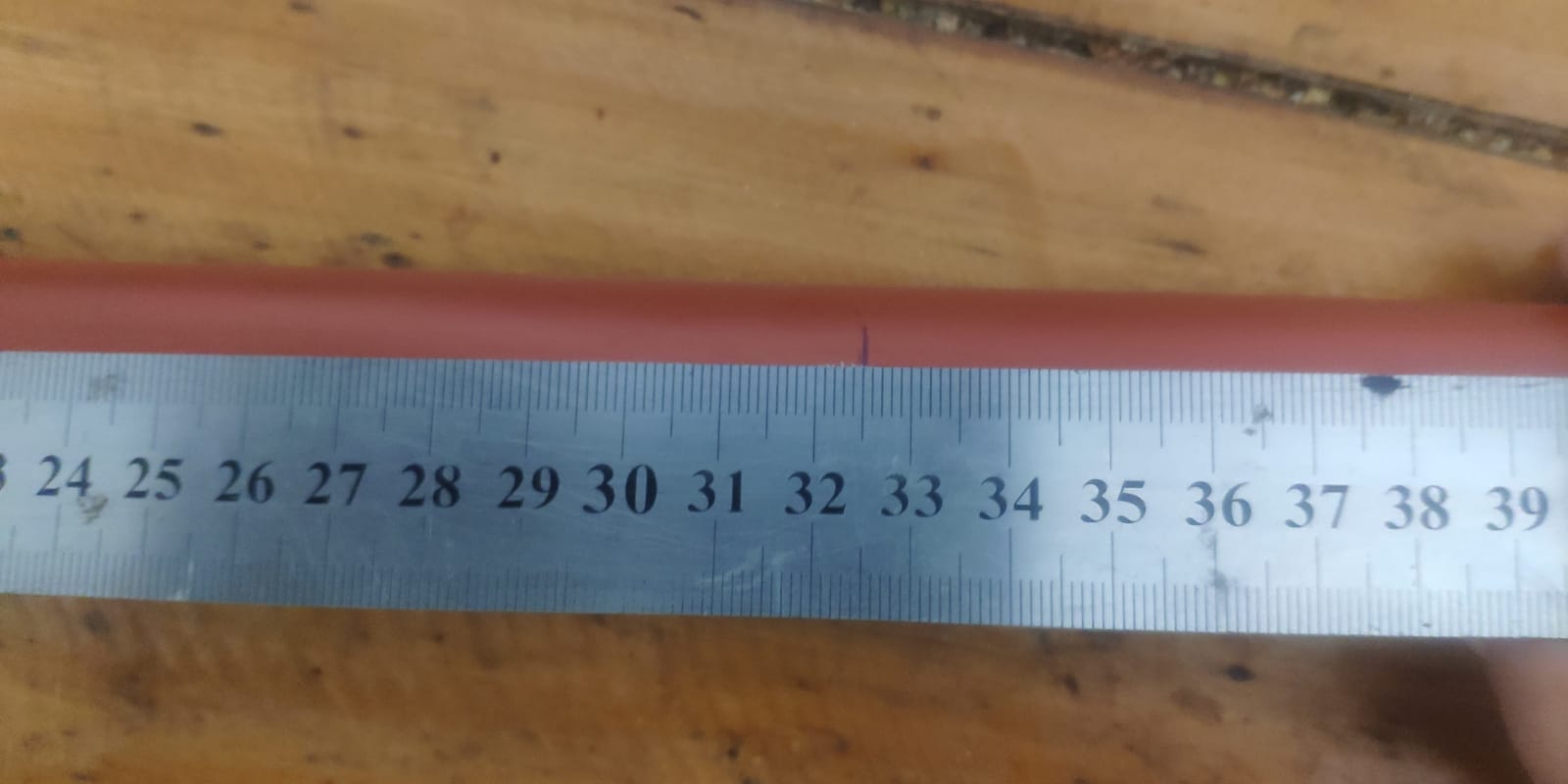



Para poder conectar la antena un Handy Baofeng es necesario el adaptador


Si bien en él tutorial las fotos de la construcción esta con caño de 1/2 de agua logramos mejores resultados con caño rígido de 25mm (eléctrico)
Quiero destacar y agradecer a Gerardo Ribeiro operador (2364) LU1AHS quien es alumno del curso Marzo 2022 y recién esta dando los primeros pasos en esta actividad, tuvo la gentileza de realizar esta antena y nos brindó las imágenes para que este blog sea posible.
Si necesitas saber como instalar una ficha PL259 te dejo el instructivo
Como instalar un PL-259 en un cable RG-58
Este Blog esta realizado por LU1DOO, LW9DSG
Te invito a seguirnos en las redes sociales para enterarte de los nuevos Blogs.
by LU1DOO 3 Comments
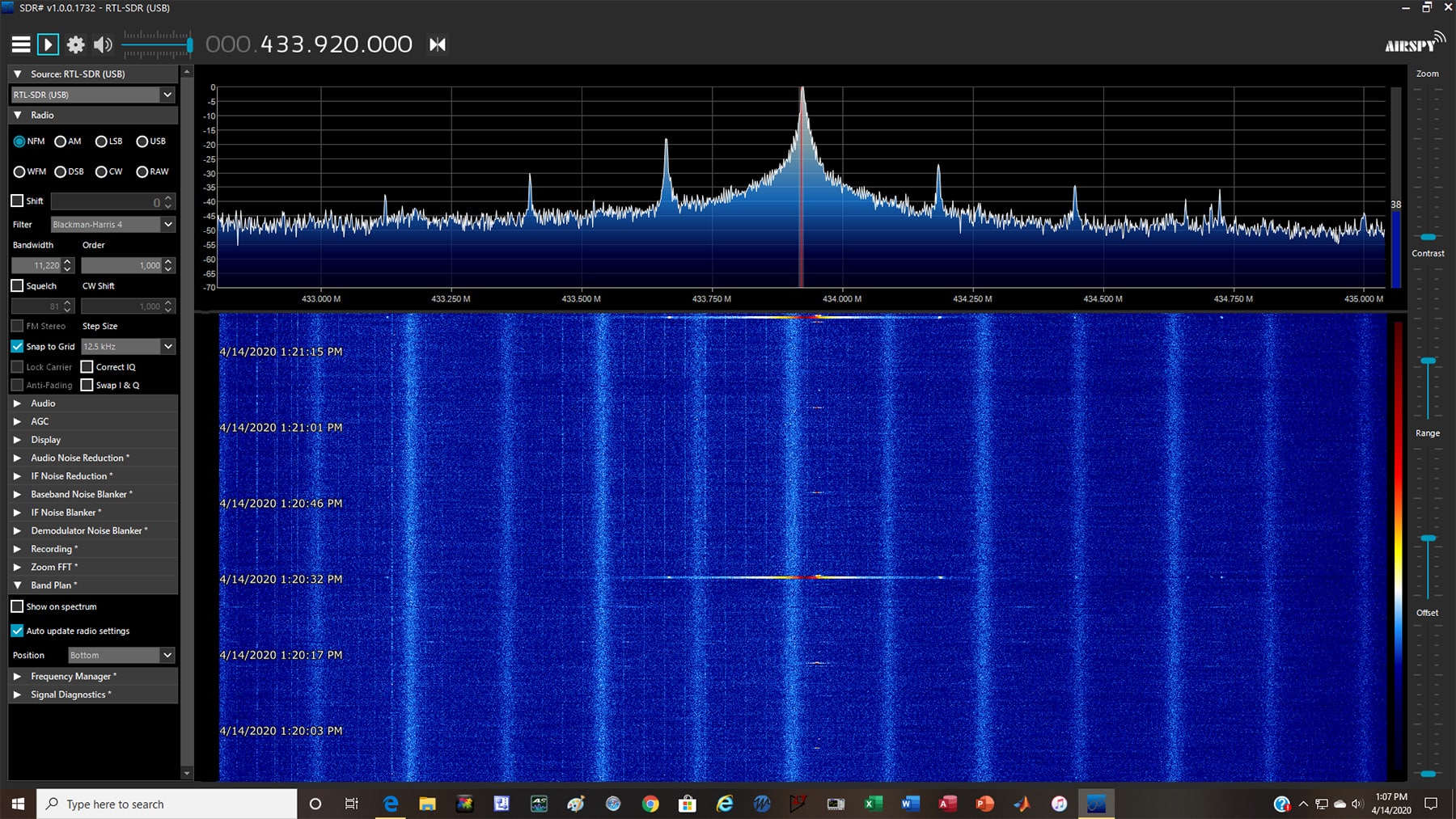
En este blog te enseñaremos como utilizar SDR ON LINE para poder hacer escucha en las distintas bandas, aunque no dispongas equipo.
Gracias a Radioaficionados que ponen a disposición sus SDR y los publican en sus páginas web podemos hacer escucha.
Les dejo un pequeño listado de SDR On Line que pueden utilizar para poder hacer escuchas y poder escuchar a sus compañeros cuando realizan sus prácticas operativas. Estas paginas las podes visualizar tanto en una PC como así también en el celular.
Te invito a seguirnos en las redes sociales para enterarte de los nuevos Blogs.

Intentaré ser lo más claro posible la idea es poder mostrarte cómo configurar Console para la recepción automática de los satélites NOAA.
Será necesario tener instalado en forma correcta con tu SDR el Console.
Este instructivo está realizado con las siguientes versiones.
Una vez que tenemos el Console configurado e instalado para el SDR que tenes. No vamos a realizar instructivo para instalación y configuración de SDR por la cantidad de Hardware diferente que hay, nos sería casi imposible cubrir todos los tipos y modelos que hay en el mercado.
Te recuerdo que tenemos un instructivo para que puedas fabricar en forma muy simple y económica un dipolo rígido para la recepción de este tipo de satélites.
Ahora si, abrimos Console y verificamos los siguientes seteos.


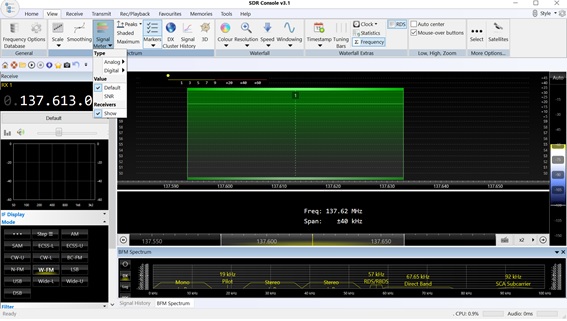



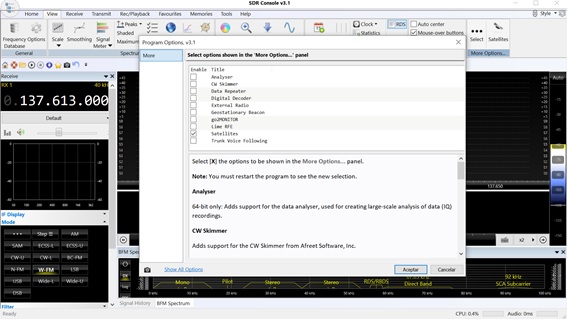
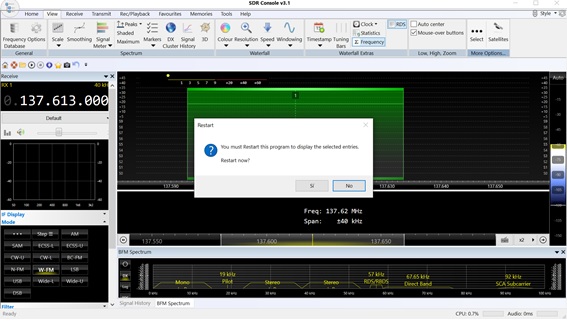




Volvemos a Menú View More Options y Clickeamos en SATELITE
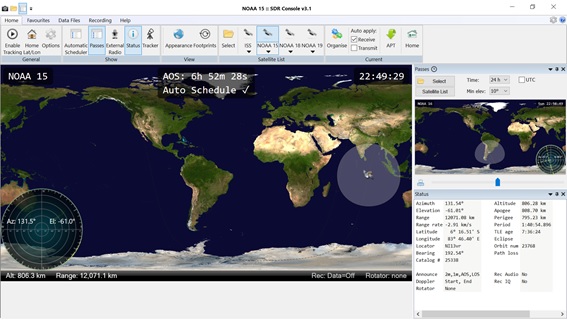
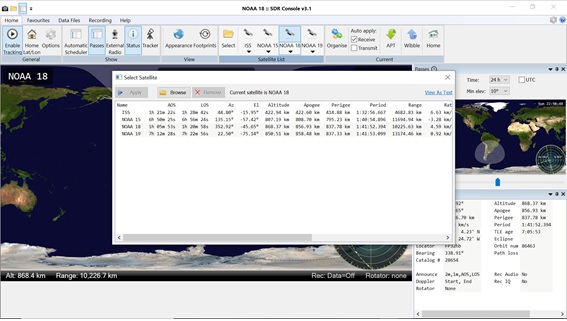
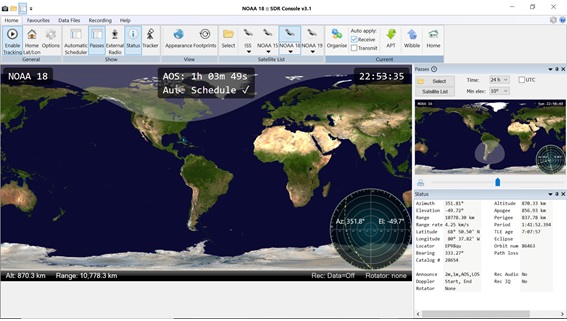
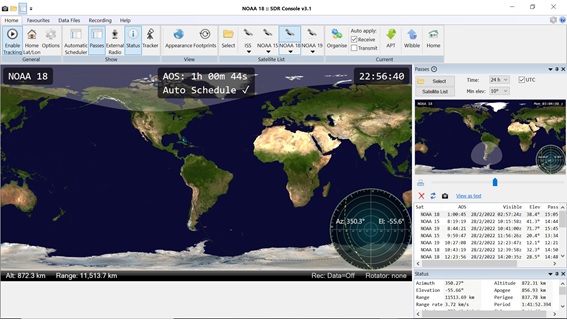

De esta manera tenemos instalado y configurado el SDR Console,
Pronto subiremos la instalacion y configuracion del Virtual Cable y el WXtoimg.
Exitos !!!!
Creado por : LW9DSG – LU1DOO
Te invito a seguirnos en las redes sociales para enterarte de los nuevos Blogs.
Intentaré guiarte en los primeros pasos de la Radio afición, este tema a mi entender se da por sabido o se pasa por alto, pero no es así, cuando compramos el cable y las fichas ahí no sabemos para que lado salir corriendo…. y para las primeras antenas como por Ej.: Bigote de Gato, Paraguita, Dipolo, Dipolo Rigido, Flower Pot, etc.
Este instructivo se realizó con el objetivo de que vean cómo hacerlo, este sistema lo pueden emplear para otros tipos de cables, que hay en el mercado.
Siempre tengan en cuenta que las fichas van acordes al cable que vamos a utilizar.

Antes que nada quiero recalcar un tema que siempre pasamos por alto, pero a mi entender de es importante !!!!!
«ES MUY MUY IMPORTANTE TENER UNA BUENA LINEA DE COMUNICACION ESTO COMPRENDE (CABLE Y FICHAS) (SE QUE EL DEL EJEMPLO QUE VOY A HACER NO CUMPLE PARA NADA PERO A MODO DE EJEMPLO FUNCIONA.«
Listado de materiales necesarios:
Esto lo hago en base a mi experiencia y a mi parecer, puede parecer exagerado o innecesarios algunos de los pasos pero la verdad haciendolo asi nunca tuve problema alguno.
Tema termocontraibles, recuerden siempre que reducen aproximadamente el 50% de su diámetro original.
El primero de los termocontraibles de aproximadamente 10mm de diámetro y 50mm de largo lo utilizo para que de un poco más de rigidez al final de la ficha, luego se complementa con el segundo.
El segundo de los termocontraibles de aproximadamente 15mm de diámetro y 50mm de largo cumple la función de evitar humedad en la parte entre la ficha y la vaina del cable coaxial.y también le da rigidez sumando al primer termocontraible.
El tercer y último termocontraible de 28 mm de diámetro, lo utilizo cuando la ficha se encuentra en el exterior, esto hace aislar del agua y humedad la ficha, evitando que se dañe el cable y la misma ficha, con lo cual puede traer problemas de roe a futuro.
Otra recomendación para cuando estamos instalando una antena exterior es siempre evitar que el cable tenga roces de algún tipo, tanto con la torre como con paredes, esto alargara mas la vida útil del cable. Hoy en dia los precintos de nylon son económicos y cumplen muy bien esa función.
Bueno ahora manos a la obra….











Espero que les sea de utilidad…
CREADO POR: LW9DSG – LU1DOO
Te invito a seguirnos en las redes sociales para enterarte de los nuevos Blogs.
by LU1DOO 9 Comments
Intentare en este articulo darte todos los conocimientos y la información necesaria para que puedas construir tu antena,para la recepcion de salitenites NOAA.
Con esta sencilla y económica antena, instalando un par de programas que menciono y te mostrare la configuración, podrás bajar y decodificar imágenes de los satélites meteorológicos NOAA.
La orientación de la antena en base a las pasadas de los satélites es Este-Oeste.
Al margen de que es solo la utilizaremos en recepción para este fin la ajustamos en 137.500Mhz.
Comenzamos por lo mas simple, que seria la construcción de la antena (Dipolo Rígido) para recepcionar en 137,500 MHz, para satélites NOAA.
Te mostrare 2 opciones una realizada con caño de cobre y otra con alambre galvanizado San Martin de 3 mm aprox de diámetro.
Plano para la construcción de la antena:
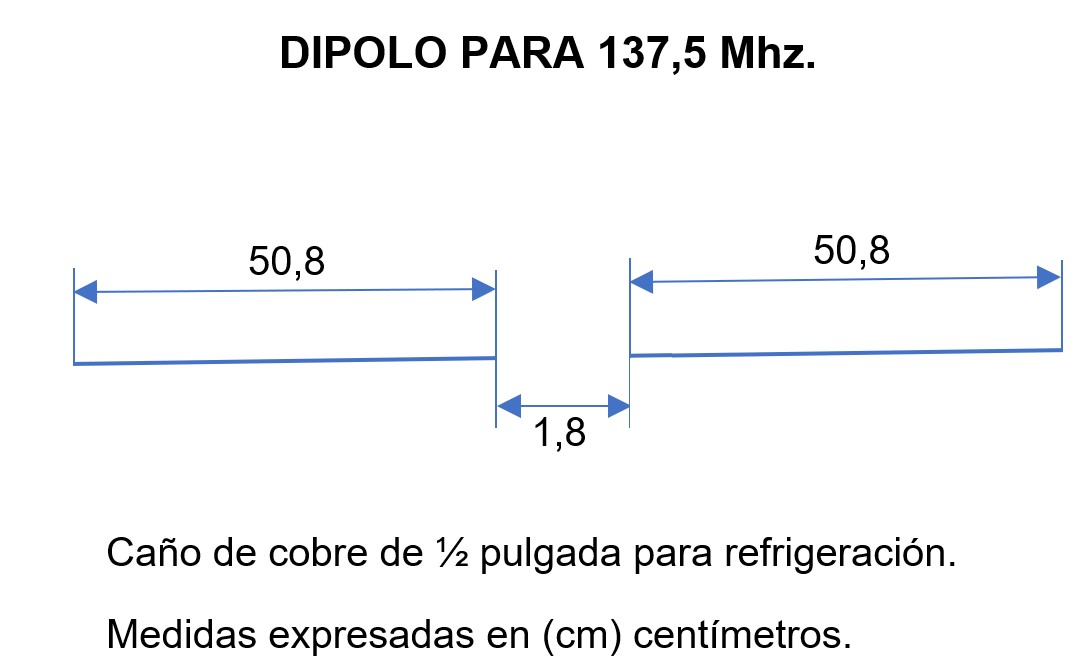
Lista de materiales necesarios:
Siempre tene en cuenta que las medidas deben ser lo mas exactas posibles, generalmente cortar 2 o 3 cm de mas para poder hacer mas simple la calibración.
Como comente anteriormente te voy a mostrar las 2 versiones de la antena, con caño de cobre de refrigeración y la versión con alambre San Martin.
Conexionado interno de ambas ramas del dipolo con el conector SO-239.

– Hacer los conexionados respetando las medidas de separación con la menor cantidad de elementos posibles. (Ej. cable, terminales eléctricos, Borneras, etc.) estos objetos hacen que se modifique la longitud total de el/los irradiantes, modificando la configuración de la antena.
– Tratar en lo posible soldar las conexiones, en lugar de presionarlas o poner conectores mecánicos (borneras por ejemplo).
Modelo ya terminado

Modelo ya emplazado en su mastil.




Una vez construida la antena y orientada, en este caso utilizaremos un SDR donde sintonizaremos las frecuencias de los distintos satélites NOAA.
Este trabajo fue realizado Gracias a LU9AJM.
CREADO POR: LW9DSG – LU1DOO
Te invito a seguirnos en las redes sociales para enterarte de los nuevos Blogs.
Si necesitas configurar Console para la recepción.
Configuración de Console para recepción automática de Satélites NOAA.
José Cubas 2676
Ciudad Autónoma de Buenos Aires
Código Postal: C1419GML
Villa Pueyrredon
Teléfono Fijo: (011) 5353-9418
Miércoles de 21:00 a 23:45
Viernes de 21:00 a 23:45